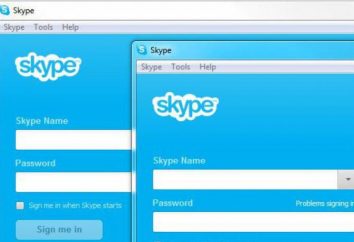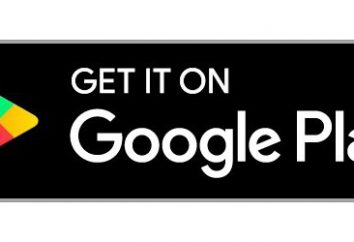System nie widzi dysku twardego: możliwe przyczyny i rozwiązać problem
Niektórzy użytkownicy są czasami w obliczu faktu, że system nie widzi dysku twardego, a nie tylko jako dodatkowe urządzenia typu plug-in, ale również już zainstalowane na dysku twardym, który jest przeznaczony do ładowania systemu operacyjnego. Z tego, co może być połączone i jak rozwiązać ten problem? Ponadto zaproponowano kilka ważnych decyzji, które w większości przypadków trzeba pomóc. Jednak najpierw trzeba dowiedzieć się prawdziwą przyczynę niepowodzenia.
Dlaczego system nie widzi dysku twardego?
Jako najczęstszą przyczynę tych niepowodzeń, większość ekspertów wydają się nazywają nieprawidłowo podłączonych dysków twardych pociągów do płyty głównej. Jednak nawet wtedy, gdy podłączony prawidłowo może spowodować sytuację, w której, na przykład, system nie widzi nowego dysku twardego, choć jest sprawne, system operacyjny jest w pełnej gotowości, sterowniki są zainstalowane, i tak dalej. D.

Ten problem jest bardziej prawdopodobne, związane z niewłaściwych ustawień BIOS (więcej o tym później zostaną omówione szczegółowo). Taka sama sytuacja ma miejsce w obecności awarii oprogramowania, gdy urządzenie jest podłączone do przypisanego do nas już używane przez system. Wreszcie, płyta może zawierać błędy, a jeśli dysk twardy, z którego używasz rozpoczęcia mogły zostać uszkodzone rekordy rozruchowe, a sektory, które muszą zostać przywrócone.
Fizyczne przyczyny i środki zaradcze
Uchwała pytanie, dlaczego system nie widzi dysku twardego SATA (standardowe urządzenia wziąć to jedynie jako przykład), należy rozpocząć od rozważa problemy natury fizycznej.
Jak wynika, należy najpierw sprawdzić połączenie i łączenia gęstość pętli w odpowiednich łączników. Ponadto, bardzo częstą przyczyną nieprawidłowego działania jest nazywany HDD przegrzaniem South Bridge, który jest bardziej typowe dla notebooków. W takim przypadku należy najpierw wyłączyć urządzenie i ostudzić.

W przypadku urządzeń stacjonarnych Możliwym rozwiązaniem może być resetowane usuwając wersji CMOS gniazda akumulatora na kilka minut (wszystkie parametry Reset).

Wzdłuż drogi, powinien znaleźć specjalną zworkę Clear CMOS na płycie głównej, która zazwyczaj znajduje się w pobliżu akumulatora. Pierwsze zwora 15 sekund, aby przejść pozycji 2-3, a następnie powrócić do pierwotnej instalacji 1-2.
Natychmiast należy zwrócić uwagę na prawidłowe / połączenia slave Mistrza (mostek). Dysk twardy z IDE musi mieć połączenie Master wszystkie inne urządzenia, w tym zewnętrznych dysków twardych lub napędów optycznych, – Slave. To, nawiasem mówiąc, odnosi się do sytuacji, w której system nie widzi drugiego dysku twardego. Ale to nie wszystkie problemy.
System nie widzi dysku twardego: ustawienia BIOS-u
Innym powodem, że dysk twardy nie może zostać uznane, jest nieprawidłowo ustawione parametry wejściowe pierwotny układ wyjściowy / BIOS. Jeśli załadować system informuje, że układ napędowy nie zostanie znaleziony, i poprosił, aby go wstawić, ewentualnie w priorytecie bagażnika ustawionym na innym urządzeniu.
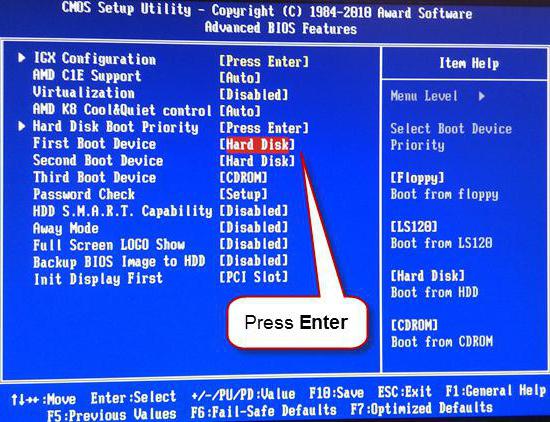
Odpowiednia sekcja priorytet (pierwsze) urządzenia do załadunku należy wybrać dysk twardy. Jeśli jednak i wówczas system nie widzi dysku twardego, należy przejść do sekcji Ustawienia dysku twardego SATA i konfiguracji łańcucha, aby wyłączyć tryb AHCI poprzez ustawienie parametru stosowany RAID lub standardu IDE.
Zarządzanie partycjami
Ale załóżmy, że główny dysk jest wykrywany i system operacyjny jest ładowany bez problemów. Użytkownik podłączyć drugi dysk twardy, ale bez efektu. Więc dlaczego system nie widzi zewnętrznego dysku twardego? W rzeczywistości istnieje wiele powodów, jednym z nich jest to, że dysk nie jest przypisany do nas.
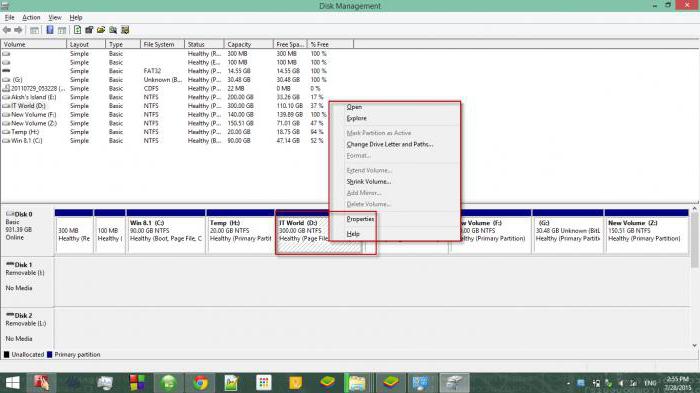
Wyeliminowane ta sytuacja jest prosta: przejść do zarządzania komputerem, gdzie używamy tego samego fragmentu płyty. Tutaj widać absolutnie wszystkie urządzenia, nawet jeśli nie są one rozpoznawane na wstępnym rozruchu lub nie działają prawidłowo. Wybierając właściwy dysk prawym przyciskiem myszy podmenu rozmowę i włączyć do linii zmienić literę dysku lub ścieżkę. Następnie wjeżdżamy niewykorzystaną wartość i zapisać ustawienia. może być konieczne ponowne uruchomienie.
Problemy kierowcy
Innym problemem wielu użytkowników – brak lub nieprawidłowo zainstalowane sterowniki odpowiedzialne za działania i zamontowany na płycie głównej, a na zewnętrznym dysku twardym.

Jeśli użytkownik posiada płytę CD ze sterownikami, które muszą koniecznie być pakowane w momencie zakupu, nie ma problemu. Wystarczy zainstalować (lub zainstaluj ponownie) sterowniki. Jeśli taki dysk nie jest obecny, można skorzystać z darmowego katalogu sterownika rozwiązanie pack lub zainstalować program jak Booster kierowcy, który będzie określał skanowanie brakujące, uszkodzone lub zaktualizowane sterowniki i automatycznie integruje je do systemu.
Sprawdzanie dysku twardego i rekord rozruchowy
Wreszcie, najbardziej nieprzyjemna sytuacja jest ten, w którym system operacyjny z dysku twardego nie uruchamia się z powodu błędów oprogramowania lub uszkodzenia powierzchni.
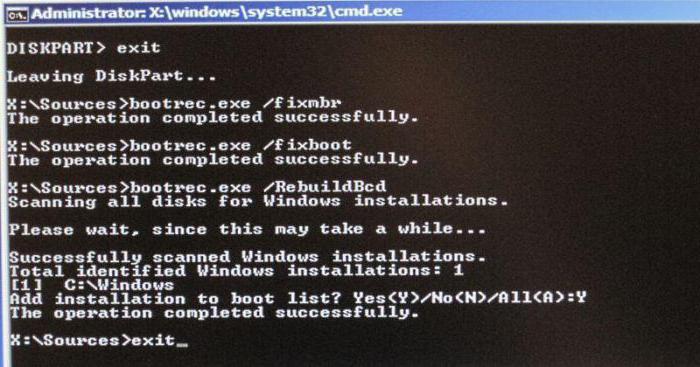
W pierwszym przypadku, trzeba będzie albo płytę startową (np LiveCD lub dystrybucji systemu), a następnie trzeba będzie wcisnąć «R» klawisz, aby zadzwonić do konsoli odzyskiwania i przejdź do wiersza poleceń, gdzie komenda c pierwszy chkdsk: / f / r, aby sprawdzić dysk pod kątem błędów, a następnie przepisać wiersze Bootrec.exe / fixmbr i Bootrec.exe / fixboot (będzie to naprawić rekord rozruchowy). Jeśli to nie da efektu, trzeba nadpisać sektor rozruchowy przy użyciu polecenia Bootrec.exe / RebuildBcd. Jeśli problem był naprawdę taka sytuacja, po ponownym uruchomieniu pobieranie pójdzie do normalnej pracy bez usterki.
W przypadku mechanicznego uszkodzenia dysku trzeba będzie wymienić. Mimo to twierdzi, że odzyskanie uszkodzonych sektorów, można użyć programu HDD Regenerator przez magnesowania dysku odwrócenia, to trudno uwierzyć.
wniosek
Na koniec pozostaje powiedzieć, że w przypadkach, gdy system nie widzi dysku twardego, to nie wszystkie rozwiązania jak przewidywać każda sytuacja jest po prostu niemożliwe. Jednak wszystkie uznane powyżej występują częściej, więc w zależności od sytuacji, można zastosować jeden lub inną technikę, która wyeliminuje ten problem.
Tutaj nie uważamy ten problem, gdy dysk nie jest wykrywany przez system w wyniku ekspozycji na wirusa (ta występuje również), dla ochrony własnego komputera powinna być priorytetem dla każdego użytkownika. Również nie objęte zagadnienia związane z niewłaściwym partycjonowanie i formatowanie. Ale gdy dysk jest nazywany, zaczął „wlać” innego rozwiązania niż do zastąpienia, po prostu nie ma.